De Make-Up-palette in Corel PaintShop Pro biedt een verscheidenheid aan tools die niet alleen geschikt zijn voor het bewerken van portretten, maar ook voor algemene beeldoptimalisatie. Door het gerichte gebruik van deze functies kun je verschillende beeldkenmerken aanpassen om een professionele uitstraling te bereiken. In deze handleiding leer je hoe je de Make-Up-palette efficiënt kunt gebruiken om huidonzuiverheden te verwijderen, tanden witter te maken en het algehele beeld te verbeteren.
Belangrijkste bevindingen
- De Make-Up-palette is geschikt voor het bewerken van portretten en voor algemene beeldoptimalisatie.
- Met de palette kun je huidonzuiverheden, ogen en tanden effectief aanpassen.
- Wees voorzichtig bij het gebruik van de tools om een natuurlijk resultaat te bereiken.
Stapsgewijze handleiding
Beeld voorbereiden
Om met de Make-Up-palette te beginnen, laad eerst je afbeelding in Corel PaintShop Pro. Je kunt een al bewerkte afbeelding gebruiken of met een nieuw project beginnen. Zorg ervoor dat je een kopie van de originele afbeelding behoudt, voor het geval je naar de oorspronkelijke versie wilt terugkeren.
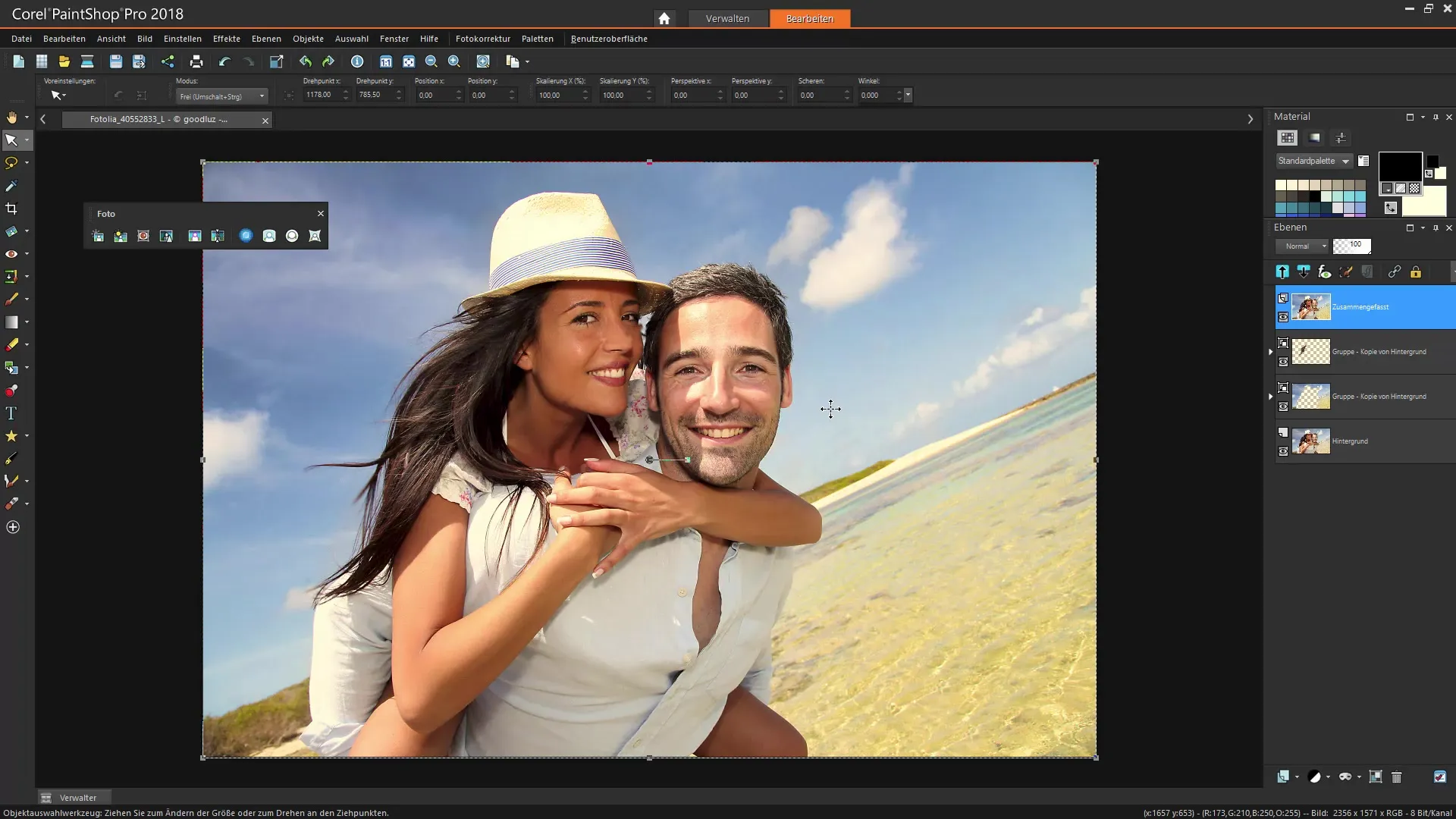
Selectie van de Make-Up-palette
Open de Make-Up-palette, die je bovenaan in het programma vindt. Deze bevat verschillende tools voor het bewerken van huid, ogen en andere details.
Huidonzuiverheden verwijderen
Kies het "Onzuiverheden correctie"-tool. Met deze borstel kun je gericht onzuiverheden zoals puisten of andere kleine huidfouten verwijderen. Zet de borstelkop eerst op een grotere maat en pas deze aan wanneer je specifieke gebieden bewerkt.
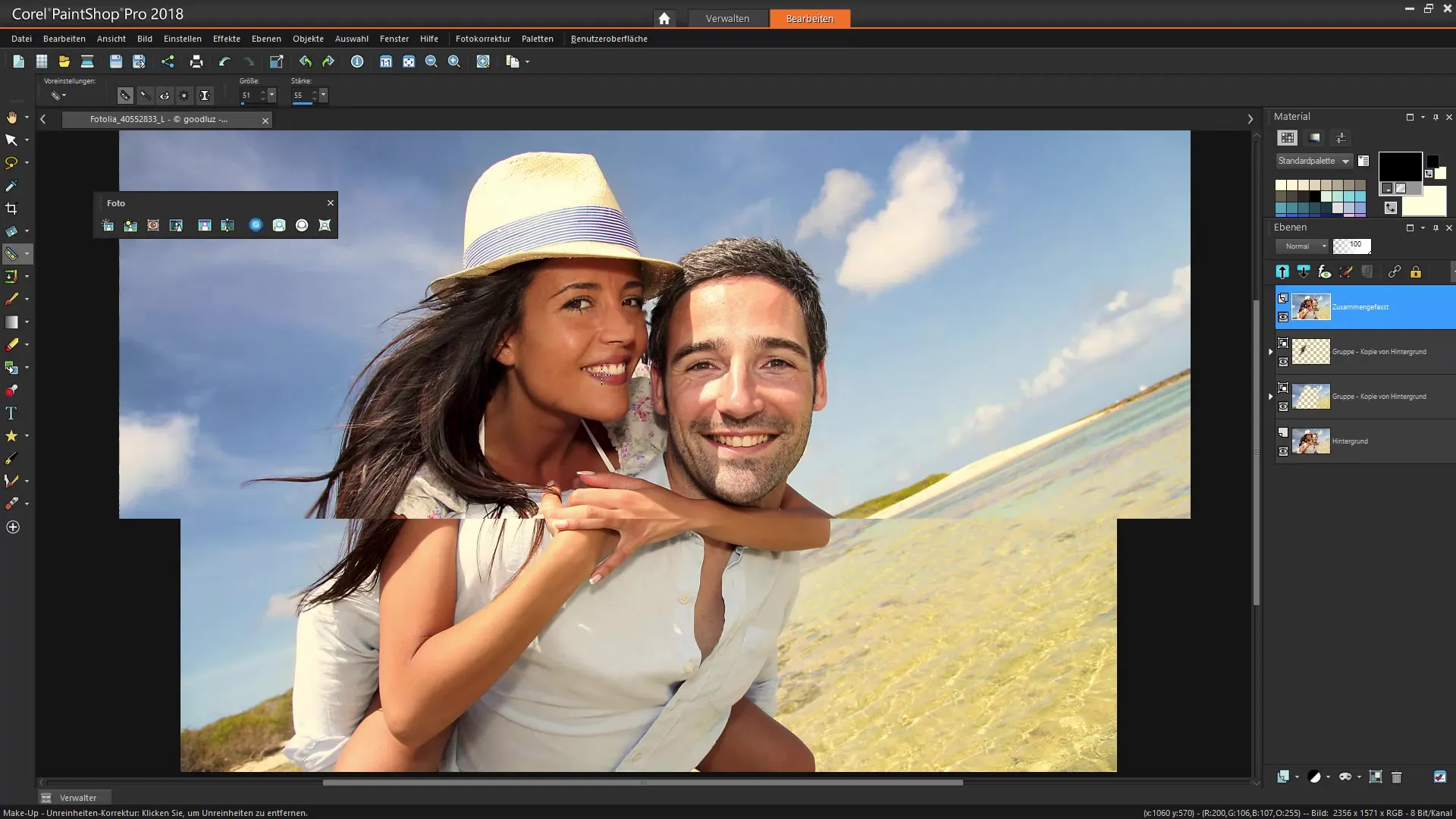
Donkere vlekken oplichten
Het kan voorkomen dat donkere vlekken op de huid storend zijn. Om deze te verwijderen, activeer je het onzuiverheden correctie-tool en klik je op de betreffende plek. Zorg ervoor dat je de sterkte van het effect aanpast zodat de overgang tussen correctie en originele afbeelding natuurlijk lijkt.
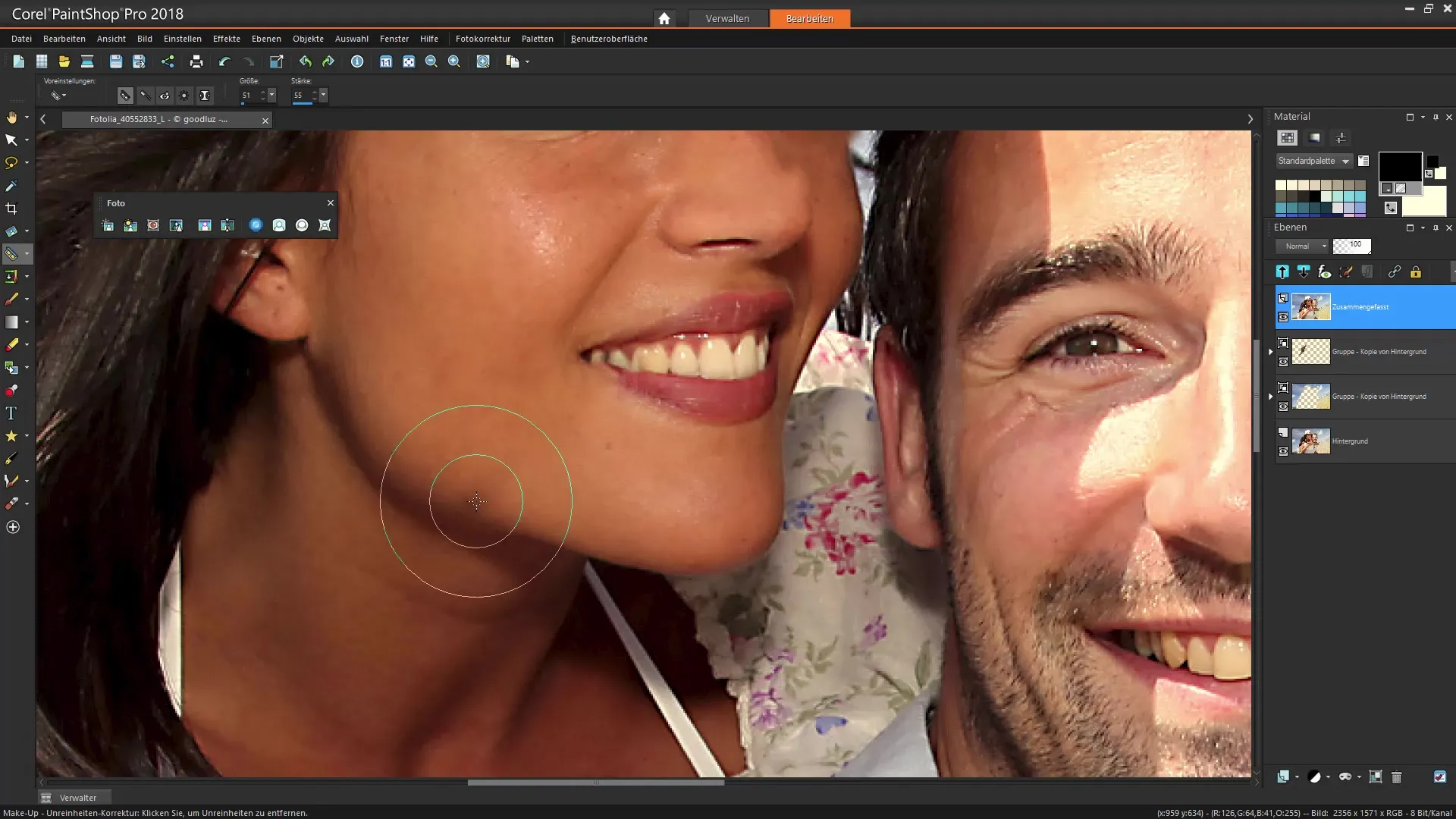
De borstelgrootte aanpassen
Zorg ervoor dat je de borstelgrootte aanpast, afhankelijk van het gebied. Een te grote borstelkop kan meer gebieden beïnvloeden dan bedoeld. Verklein de borstelkop voor gedetailleerder werk.
Ogen oplichten
Een ander nuttig tool is de "Tandenborstel". Dit tool kan worden gebruikt om de tanden op te lichten. Plaats de borstelkop op het tandgebied en klik voorzichtig tot je de gewenste helderheid hebt bereikt. Ook hier moet je voorzichtig zijn met de sterkte om een natuurlijke uitstraling te waarborgen.
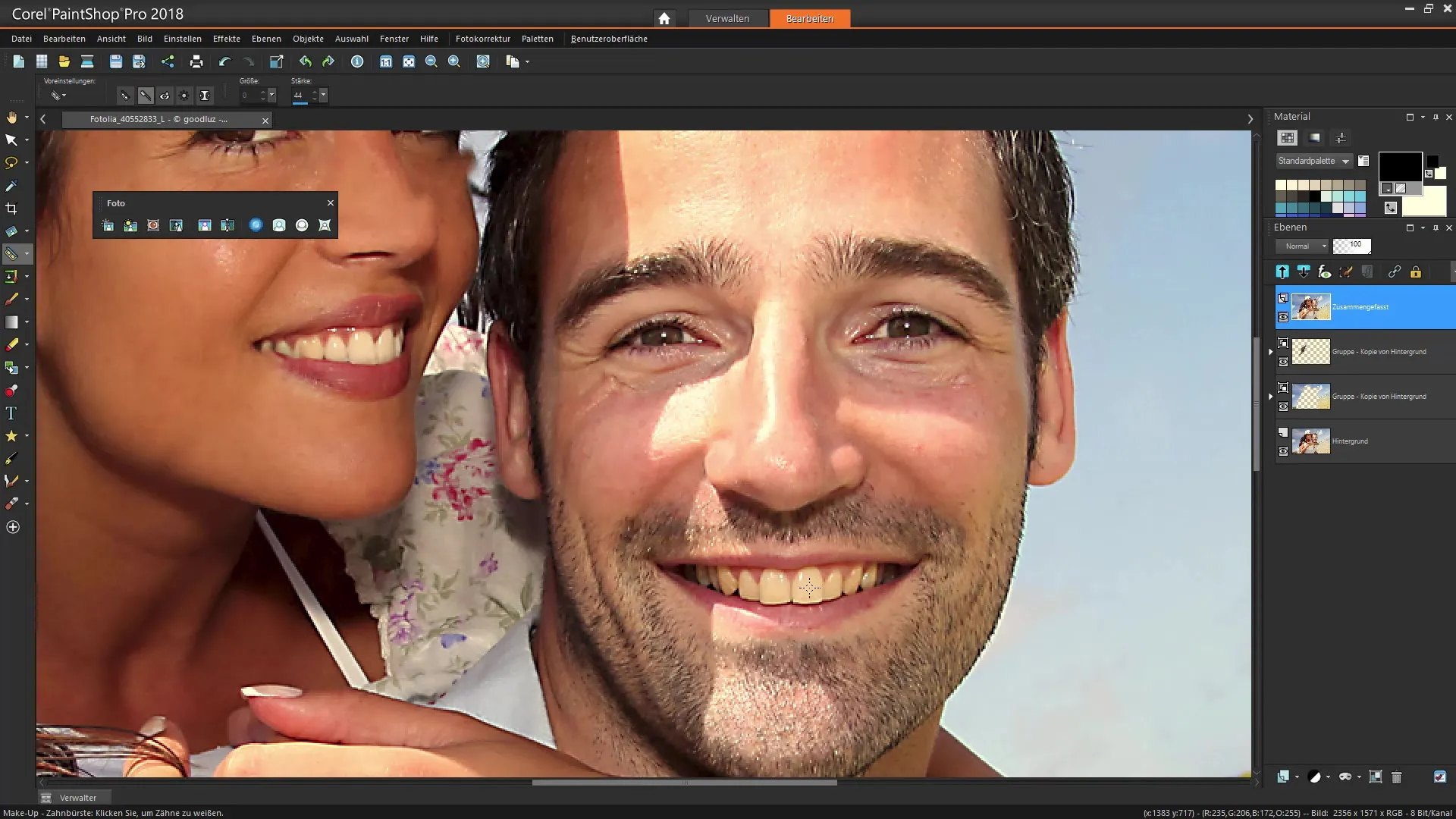
Huidkleur egaliseren
Als de huidskleuren in een afbeelding sterk variëren, kun je de "Zonnebrand"-functie gebruiken. Deze stelt je in staat de huid van een persoon donkerder te maken en zo uniformiteit in de afbeelding te creëren. Begin met kleine aanpassingen en pas de borstelgrootte aan.

Ogen accentueren
Om de ogen extra glans te geven, kun je het "Oogdruppel"-tool gebruiken. Dit tool benadrukt de ogen door ze een frissere en levendigere uitstraling te geven. Zorg ervoor dat de veranderingen subtiel zijn.
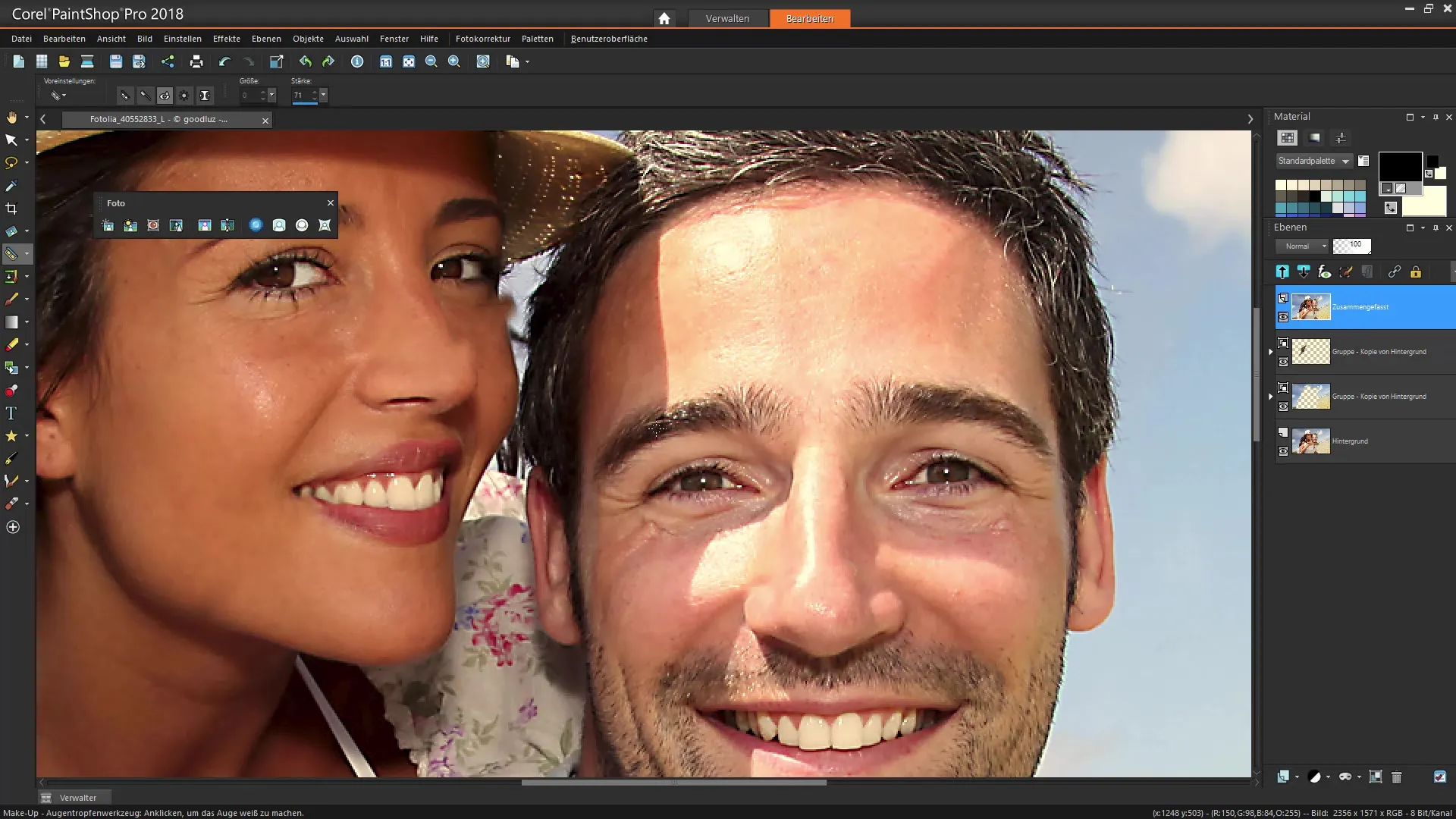
Beeldscherpte optimaliseren
Overweeg of je ook andere gebieden, zoals bijvoorbeeld de oogrimpels, met de onzuiverheden correctie wilt bewerken. Zorg ervoor dat de natuurlijke uitstraling van het portret behouden blijft.
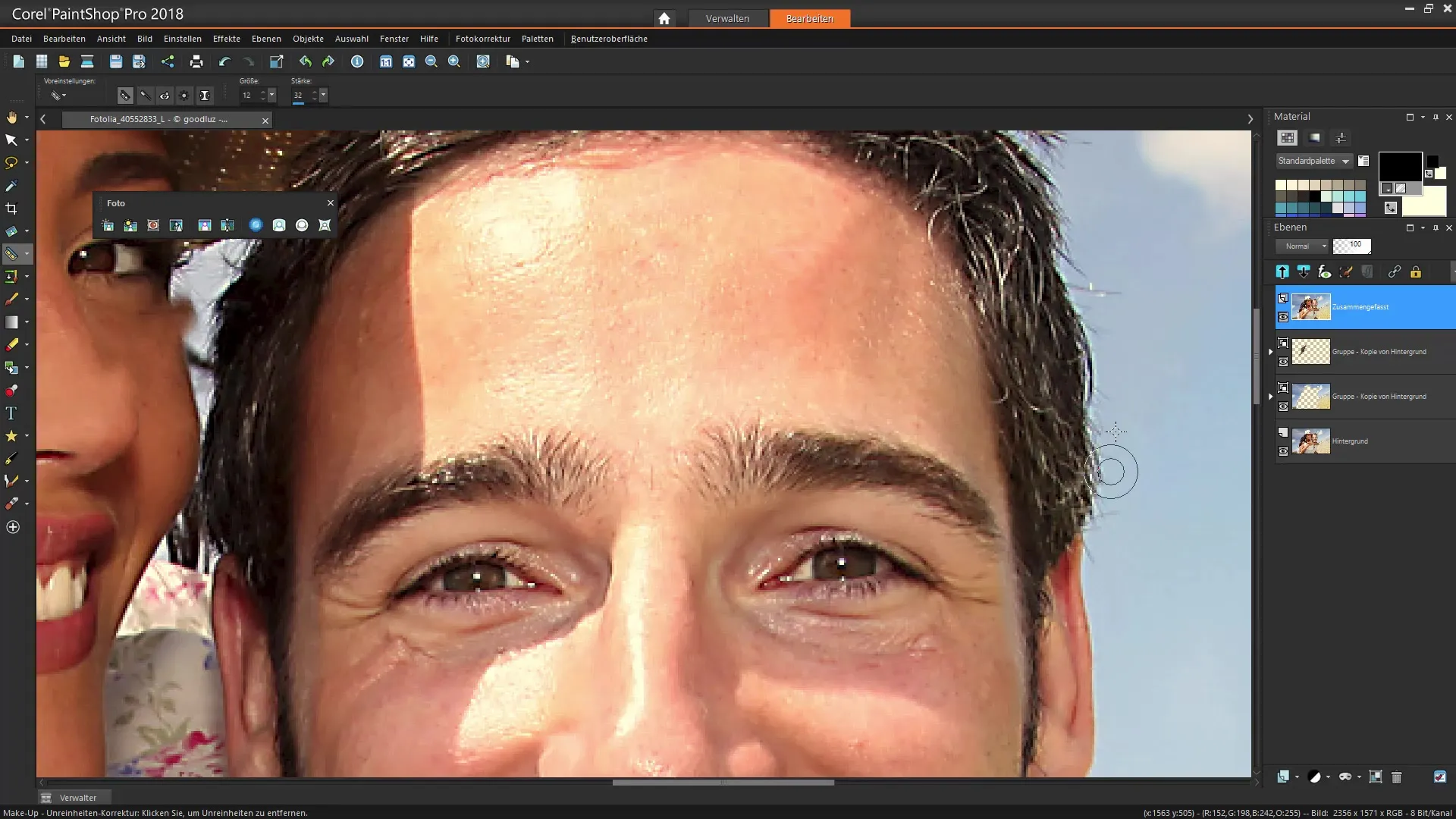
Strekken en verkorten
De tools voor strekken en verkorten kunnen ook voor kleinere aanpassingen worden gebruikt. Kies een gebied dat je wilt aanpassen en zorg ervoor dat de verhoudingen realistisch blijven.
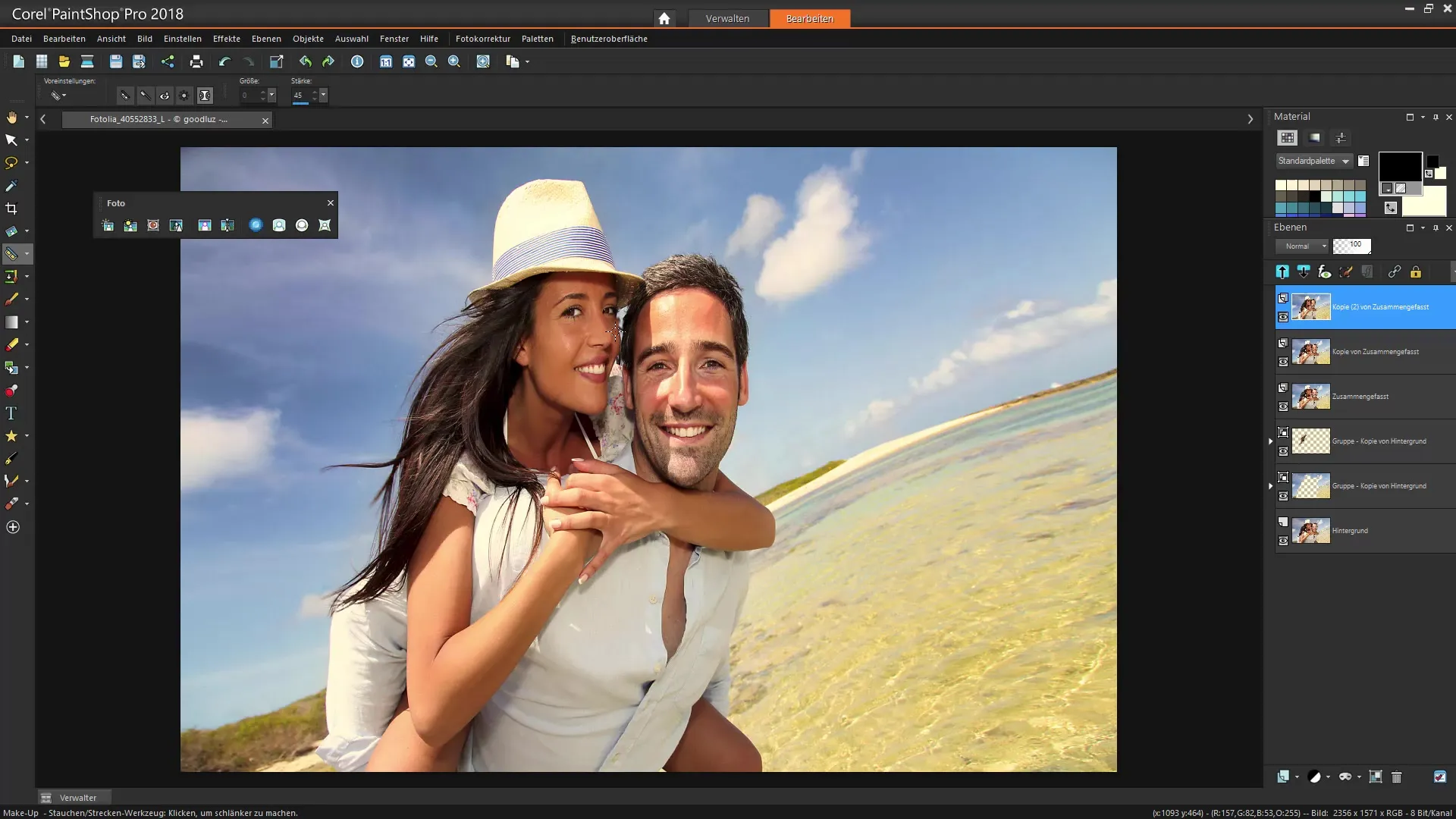
Laatste aanpassingen en vergelijking
Voordat je je bewerkte afbeelding opslaat, vergelijk deze met het origineel. Dit helpt je om de aangebrachte wijzigingen te beoordelen. Als je tevreden bent met het resultaat, sla je de afbeelding op in het gewenste formaat.
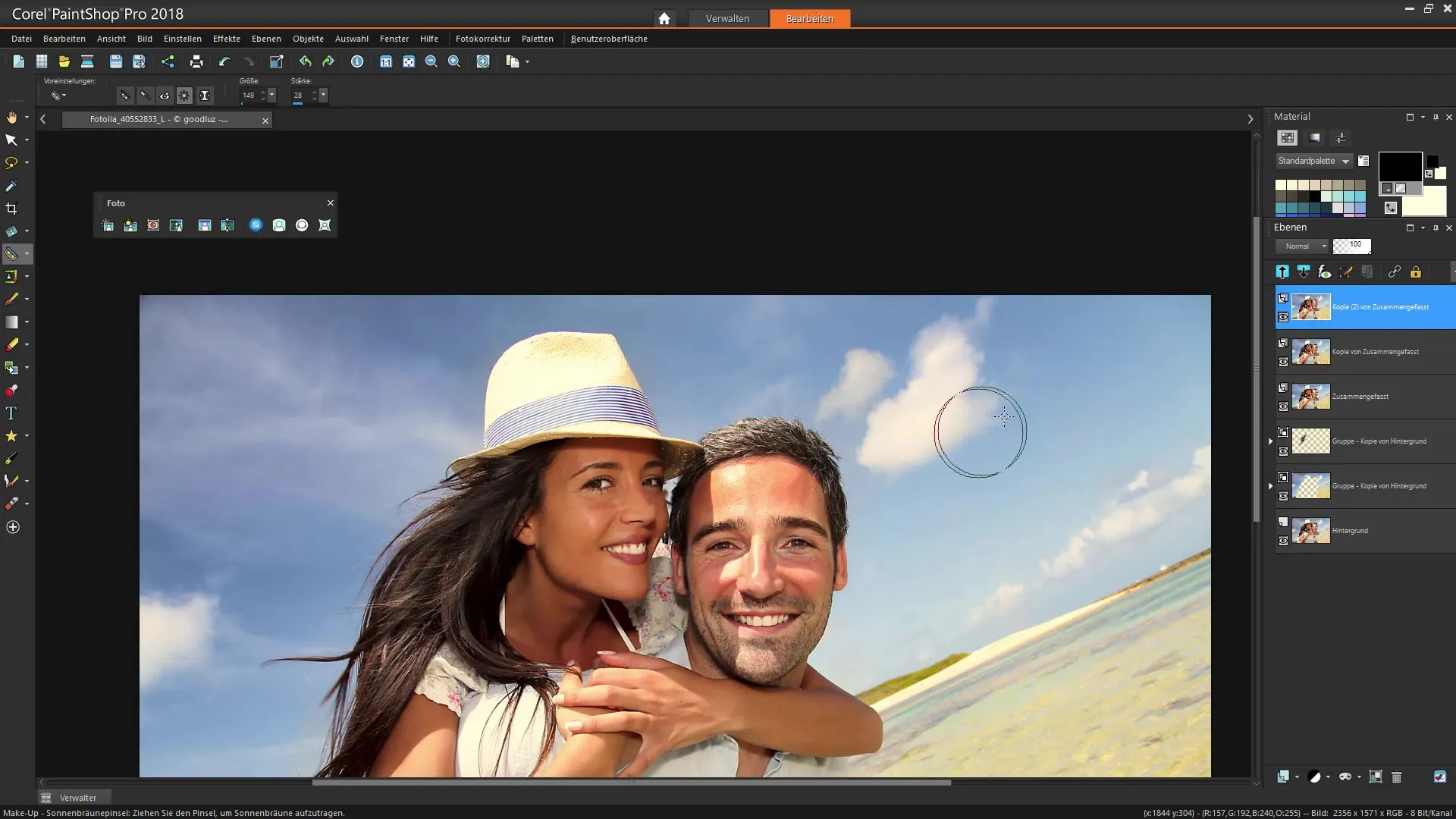
Samenvatting – Corel PaintShop Pro: Make-Up-palette voor beeldoptimalisaties gebruiken
In deze handleiding heb je geleerd hoe je met de Make-Up-palette van Corel PaintShop Pro foto's kunt optimaliseren. Van het verwijderen van huidonzuiverheden tot het oplichten van tanden – met de verschillende tools kun je ervoor zorgen dat je afbeeldingen professioneler en aantrekkelijker worden.
Veelgestelde vragen
Hoe kan ik de Make-Up-palette in Corel PaintShop Pro openen?De Make-Up-palette vind je in het bovenste menu van het programma, waar je deze direct kunt selecteren.
Kan ik de borstelgrootte in de Make-Up-palette aanpassen?Ja, de borstelgrootte kan worden geselecteerd en aangepast aan de verschillende gebieden.
Is er een mogelijkheid om ongewenste effecten ongedaan te maken?Ja, met de ongedaan maken-functie kun je wijzigingen in realtime terugnemen.
Hoe kan ik ervoor zorgen dat mijn wijzigingen er natuurlijk uitzien?Zorg ervoor dat je de sterkte van de effecten klein houdt en werk stapsgewijs.
Hoe sla ik mijn bewerkte afbeelding op?Je kunt de bewerkte afbeelding opslaan via het menu "Bestand" en het gewenste formaat selecteren.


